组装一台性价比高的电脑,对于许多想省钱又追求性能的用户来说,是个不错的选择,我自己也帮朋友组装过几台机器,从预算有限的办公电脑到游戏主机,都积累了一些经验,我就来分享一下如何一步步组装一个便宜的电脑,重点放在实用技巧和注意事项上,希望能帮你省时省钱。
组装电脑前,你需要明确自己的需求和预算,问问自己:这台电脑主要用来做什么?是日常办公、学习,还是玩游戏、处理视频?预算多少?如果只是上网、写文档,一千到两千元就能搞定;但如果想玩主流游戏,可能得准备三千元以上,设定好预算后,就能避免盲目花钱,把资金用在刀刃上。
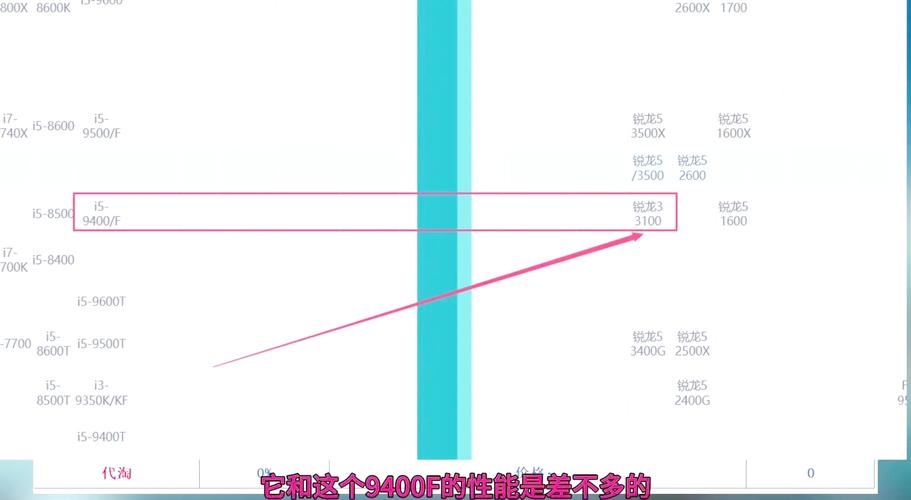
接下来是选择组件,这是最关键的一步,电脑的主要部件包括CPU、主板、内存、存储、显卡、电源和机箱,每个部件都影响整体性能和成本,所以得仔细挑选。
CPU是电脑的大脑,对于便宜组装,建议选入门级或中端产品,AMD的Ryzen 3或Intel的Core i3系列性价比很高,性能足够日常使用,主板要和CPU兼容,比如AMD平台选B450或A520芯片组,Intel平台选H410或B460,主板不需要追求高端,基础功能齐全就行,比如有足够的USB接口和内存插槽。
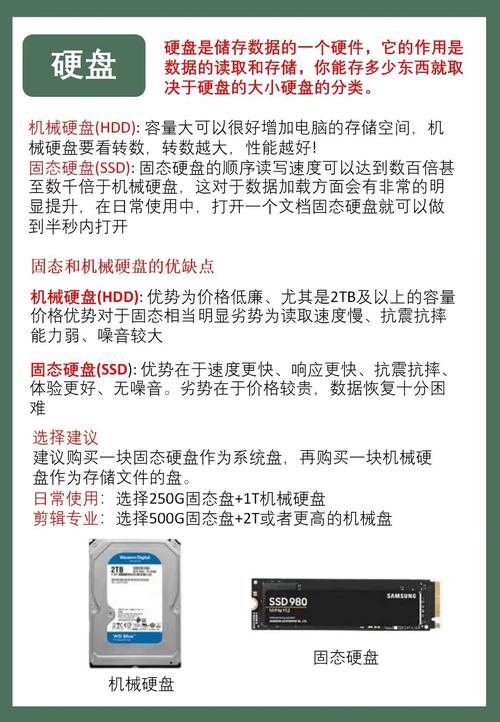
内存方面,8GB DDR4内存是目前的主流,价格不贵,能满足大多数应用,如果预算允许,升级到16GB会更好,但8GB起步已经足够,存储设备推荐固态硬盘(SSD),它比机械硬盘快很多,能大幅提升系统响应速度,120GB或240GB的SSD作为系统盘,再配一个1TB的机械硬盘存储文件,这样组合既便宜又实用。
显卡部分,如果不需要玩大型游戏,集成显卡就够用了,AMD的APU或Intel的核显性能不错,能处理高清视频和轻度游戏,如果需要独立显卡,二手市场的GTX 1050或RX 560价格亲民,性能也可靠,电源是常被忽略的部件,但它关系到稳定性,选一个品牌电源,功率在400W到500W之间,确保有80 Plus认证,这样能省电又安全,机箱则根据个人喜好选,便宜的ATX或Micro-ATX机箱几十元就能买到,注意散热和扩展性就行。

购买组件时,我习惯在电商平台比价,比如淘宝或京东,经常有促销活动,多看看用户评价和销量,避免买到假货或次品,如果预算紧张,可以考虑二手部件,但一定要测试好功能,记得保留发票和保修卡,方便售后。
组装过程其实不难,但需要耐心,先准备好工具:螺丝刀、防静电手环(可选),和一个干净的工作台,第一步是安装CPU到主板上,轻轻拉开CPU插槽的杠杆,对齐三角标记放好CPU,再压紧杠杆,接着安装内存,把内存条对准插槽,用力按下直到卡扣锁住,然后是安装SSD或硬盘到机箱的驱动器位,用螺丝固定。
把主板放进机箱,对准螺丝孔位,用螺丝固定好,连接电源线,主板有24针主电源和4/8针CPU电源线,硬盘和机箱风扇也有相应接口,机箱前面的USB和音频线要接到主板指定针脚,说明书上有详细图示,最后安装显卡(如果需要),插到PCI-E插槽,用螺丝固定,整个过程别着急,一步步来,避免用力过猛损坏部件。
组装完成后,接通电源测试,如果一切正常,风扇转动,屏幕亮起,就可以安装操作系统了,用U盘制作一个Windows或Linux安装盘,启动电脑进入BIOS设置U盘为第一启动项,安装系统时,建议选最新版本,比如Windows 10或11,它们对硬件兼容性好,安装驱动时,主板和显卡的驱动光盘或官网下载都能用,确保所有硬件正常工作。
在组装过程中,有些常见错误可以避免,不要忽略散热,CPU风扇要安装牢固,涂上导热硅脂,电源线连接要牢固,避免松动导致开机失败,组装前洗手或戴防静电手套,防止静电损坏电子元件,我个人觉得,组装电脑就像拼乐高,多试几次就熟练了,如果遇到问题,网上论坛或视频教程有很多资源可以参考。
我想说,组装便宜电脑不仅能省钱,还能学到很多硬件知识,它让你更了解自己的设备,未来升级或维修也更方便,性价比高不代表廉价,而是用合理的钱买到合适的性能,希望我的经验对你有帮助,如果你有疑问,欢迎多交流,电脑组装是一门实践艺术,动手试试,你会发现它其实很有趣。


